- Deel 1. Hoe verwijderde tekstberichten iPhone op Mac te herstellen met FoneLab iPhone Data Recovery
- Deel 2. Hoe verwijderde tekstberichten iPhone op Mac te herstellen via iCloud-back-up
- Deel 3. Hoe verwijderde tekstberichten iPhone op Mac te herstellen via iTunes/Finder Backup
- Deel 4. Veelgestelde vragen over het herstellen van verwijderde tekstberichten iPhone op Mac
Hoe verwijderde tekstberichten iPhone op Mac te herstellen: probleemloze manieren
 Bijgewerkt door Boey Wong / 09 mei 2023 09:15
Bijgewerkt door Boey Wong / 09 mei 2023 09:15Sms'en is ook virtuele communicatie, net als andere sociale mediaplatforms. Op de iPhone kunt u foto's en video's aan het sms-bericht toevoegen. U kunt de video's en afbeeldingen ook bewerken voordat u ze verzendt. Wat als je per ongeluk de sms-berichten op je iPhone hebt verwijderd?
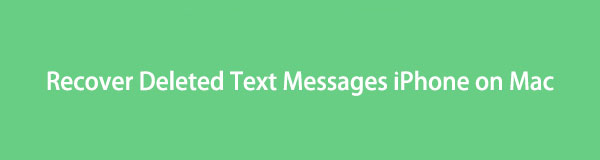
Als je een Mac hebt, kun je deze samen met de back-ups van je iPhone gebruiken om ze te herstellen. U kunt een hulpprogramma van derden gebruiken als u vergeet een back-up te maken. Scroll naar beneden om de procedures te kennen.

Gidslijst
- Deel 1. Hoe verwijderde tekstberichten iPhone op Mac te herstellen met FoneLab iPhone Data Recovery
- Deel 2. Hoe verwijderde tekstberichten iPhone op Mac te herstellen via iCloud-back-up
- Deel 3. Hoe verwijderde tekstberichten iPhone op Mac te herstellen via iTunes/Finder Backup
- Deel 4. Veelgestelde vragen over het herstellen van verwijderde tekstberichten iPhone op Mac
Deel 1. Hoe verwijderde tekstberichten iPhone op Mac te herstellen met FoneLab iPhone Data Recovery
FoneLab iPhone Data Recovery programmatuur kan u helpen haal een verwijderd sms-bericht op uw iPhone op. Het kan rechtstreeks gegevens op uw telefoon herstellen met alleen een USB-kabel. Het stelt u ook in staat om gegevens op te halen uit iTunes- en iCloud-back-ups. Het slaat zelfs uw gegevens op voor veel scenario's. Het omvat per ongeluk verwijderen, vastlopen van het apparaat, vergeten van een wachtwoord, enz.
Bovendien kunt u met deze tool, voordat u sms-berichten herstelt, hun voorbeeld bekijken. Bekijk de onderstaande stappen om te leren hoe u deze iPhone-software voor berichtherstel op Mac kunt gebruiken.
Met FoneLab voor iOS herstelt u de verloren / verwijderde iPhone-gegevens, waaronder foto's, contacten, video's, bestanden, WhatsApp, Kik, Snapchat, WeChat en meer gegevens van uw iCloud of iTunes-back-up of -apparaat.
- Herstel gemakkelijk foto's, video's, contacten, WhatsApp en meer gegevens.
- Voorbeeld van gegevens vóór herstel.
- iPhone, iPad en iPod touch zijn beschikbaar.
Stap 1Zoek de Gratis download knop op de hoofdinterface en klik erop. Zoek daarna het gedownloade bestand op uw computer en stel het in. Om dat te doen, sleept u het naar de toepassingsmap. Start later de software om uw sms-berichten op te halen.
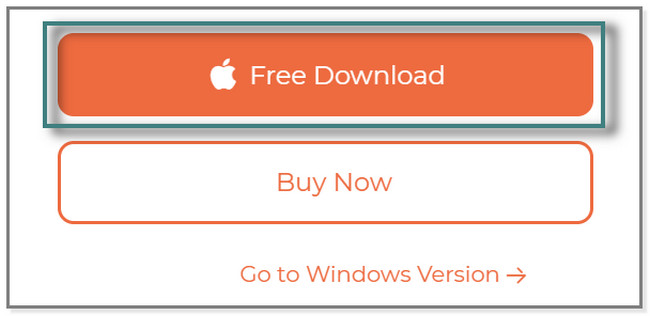
Stap 2U ziet de 4 kenmerken van de software. Klik aan de linkerkant op de iPhone Data Recovery sectie. Later ziet u de tool voor het herstellen van verwijderde sms-berichten op uw iPhone.
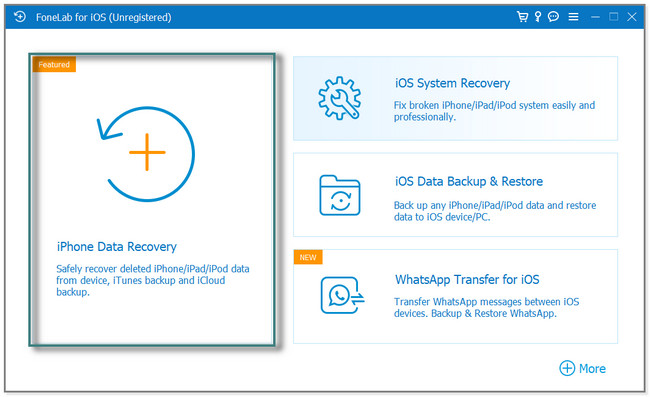
Stap 3Verbind je iPhone met de computer. U kunt uw USB-kabel gebruiken. Kies een van de herstelmodi aan de linkerkant van de software. Als u bent vergeten een back-up te maken van de sms-bestanden, kiest u de Herstellen van iOS-apparaat knop. Selecteer de Herstel van het iTunes-back-upbestand or Herstel van iCloud secties als u een back-up hebt. Klik later op de Start scannen knop. De software start het scanproces voor uw verwijderde bestanden.
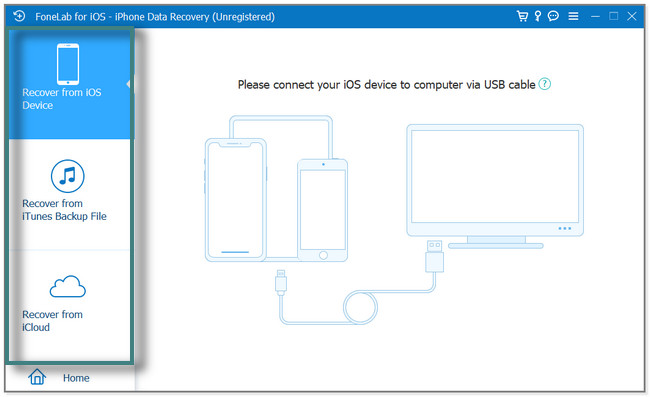
Stap 4De resultaten van het scanproces verschijnen aan de rechterkant van de tool. Selecteer het gedeelte Berichten om de inhoud te bekijken. Zoek aan de rechterkant de sms-berichten die u wilt herstellen. Selecteer de bestanden door ze aan te vinken. Klik daarna op de Herstellen knop rechtsonder in de tool.
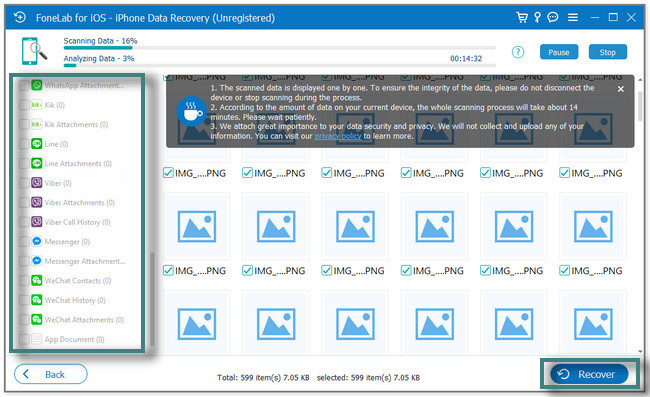
De bovenstaande softwaretool is voor iPhone-gegevensherstel op Mac met of zonder back-up. Lees de volgende methoden om tekstberichten van iCloud of iTunes handmatig te herstellen. Maar deze processen zullen alle gegevens en instellingen op uw iPhone verwijderen. Maak een back-up of bewaar uw essentiële bestanden veilig om te voorkomen dat u ze kwijtraakt. Ga verder.
Met FoneLab voor iOS herstelt u de verloren / verwijderde iPhone-gegevens, waaronder foto's, contacten, video's, bestanden, WhatsApp, Kik, Snapchat, WeChat en meer gegevens van uw iCloud of iTunes-back-up of -apparaat.
- Herstel gemakkelijk foto's, video's, contacten, WhatsApp en meer gegevens.
- Voorbeeld van gegevens vóór herstel.
- iPhone, iPad en iPod touch zijn beschikbaar.
Deel 2. Hoe verwijderde tekstberichten iPhone op Mac te herstellen via iCloud-back-up
Er zijn verschillende technieken om een back-up van gegevens te maken, zoals sms-berichten op iPhones. iCloud-back-up is er een van, waarin u sms-berichten op uw iPhone kunt herstellen. Een van de back-upvoordelen van iCloud is dat het elke seconde of minuut automatisch een back-up van uw bestanden kan maken. Het omvat tekstberichten, foto's, video's, apparaatinstellingen, Apple Watch-back-ups en meer. Je kunt het ook gebruiken als een back-up voor uw iPad en iPod touch-apparaatgegevens. Maar als u iCloud uitschakelt om een back-up van uw iPhone-gegevens te maken, worden deze slechts 180 dagen bewaard.
Hoe verwijderde sms-berichten iPhone op Mac te herstellen met behulp van iCloud? Scroll naar beneden om de stappen te leren.
Stap 1Verwijder of reset de gegevens, bestanden en instellingen van uw iPhone. Om dat te doen, start u de Instellingen pictogram op je iPhone. Tik daarna op de Algemeen knop om de iPhone overzetten of resetten knop. Tik erop en kies de Wis alle inhoud en instellingen knop onderaan het scherm. Voer later de toegangscode of het Apple ID-wachtwoord van de iPhone in. Wacht tot het apparaat alle inhoud heeft gewist.
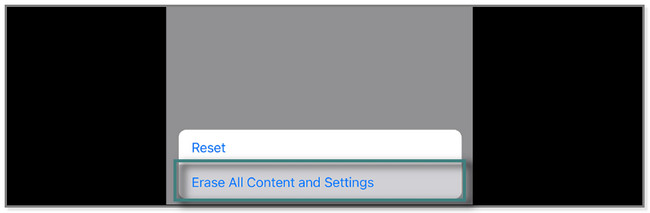
Stap 2Schakel het apparaat in en de Hallo scherm zou op je iPhone moeten verschijnen. Volg daarna de instructies op het scherm totdat u de Apps & gegevens scherm. Tik op de Herstellen van iCloud-back-up knop. Log in op uw iCloud-account via Apple ID.
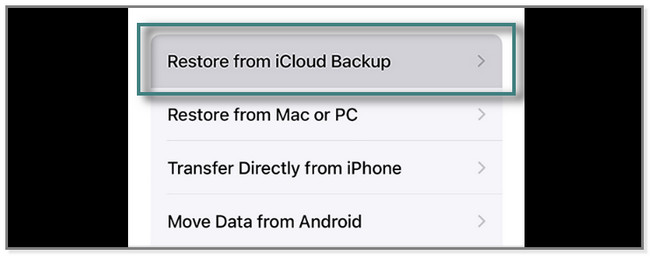
Stap 3Kies de meest geschikte back-up op uw iPhone. Daarna start het herstelproces. Je ziet de Herstellen vanuit iCloud scherm en de tijd die het herstelproces in beslag neemt. Nadat u de telefoon hebt hersteld, stelt u deze in en controleert u de sms-gegevens die u herstelt.
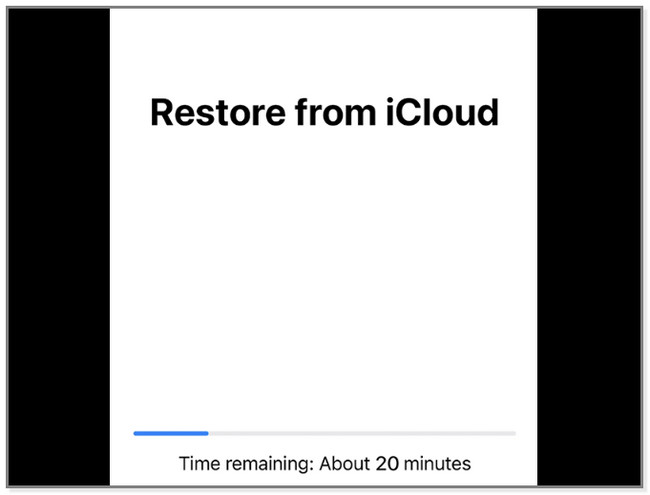
Met FoneLab voor iOS herstelt u de verloren / verwijderde iPhone-gegevens, waaronder foto's, contacten, video's, bestanden, WhatsApp, Kik, Snapchat, WeChat en meer gegevens van uw iCloud of iTunes-back-up of -apparaat.
- Herstel gemakkelijk foto's, video's, contacten, WhatsApp en meer gegevens.
- Voorbeeld van gegevens vóór herstel.
- iPhone, iPad en iPod touch zijn beschikbaar.
Deel 3. Hoe verwijderde tekstberichten iPhone op Mac te herstellen via iTunes/Finder Backup
Deed jij maak een back-up van je sms-berichten op je iPhone iTunes gebruiken? Nou, dit deel van de post is voor jou. Zodra u iTunes gebruikt om een back-up van uw sms-bestanden te maken, kunt u deze snel herstellen. Houd er rekening mee dat iTunes nu niet beschikbaar is op de nieuwste macOS. Maar maak je geen zorgen. U kunt in plaats daarvan Finder gebruiken met vergelijkbare stappen. Om verwijderde sms-berichten iPhone op Mac te herstellen met iTunes, scrolt u omlaag.
Stap 1Start iTunes of Finder op uw computer. Sluit de iPhone aan op je computer en gebruik hiervoor een USB-kabel. Tik later op de Vertrouw deze computer knop op je iPhone. Je Mac scant en herkent de iPhone en verschijnt aan de rechterkant van iTunes. Klik op de knop iPhone herstellen.
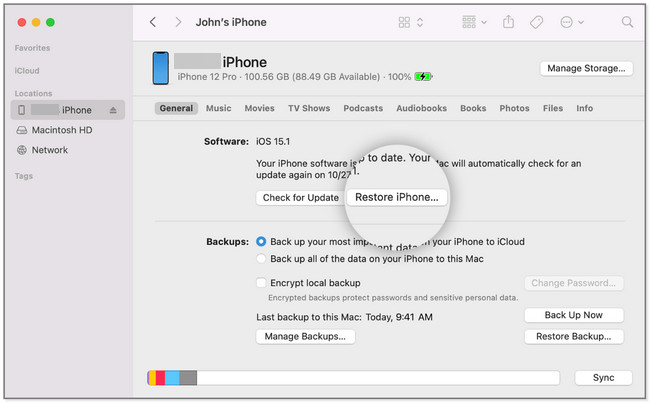
Stap 2Er verschijnt een nieuwe reeks opties op uw scherm. Klik op de herstellen knop om het proces te bevestigen. Het herstelproces wordt gestart en u moet wachten. Stel daarna uw iPhone in als nieuw en zoek de sms-bestanden die u ophaalt.
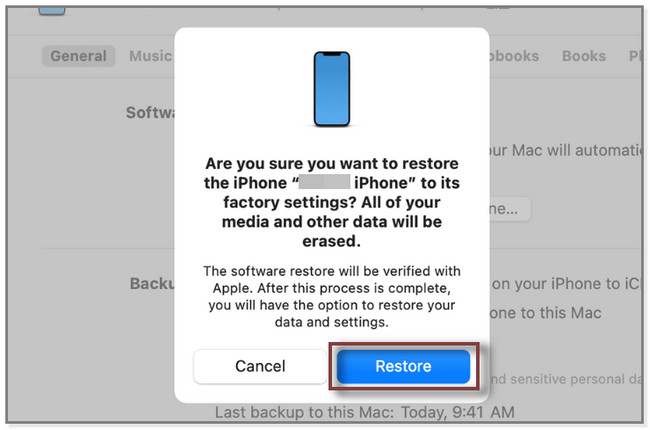
Deel 4. Veelgestelde vragen over het herstellen van verwijderde tekstberichten iPhone op Mac
1. Waarom heeft iCloud geen back-up gemaakt van mijn berichten?
iCloud stopt met het maken van een back-up van uw berichten of gegevens zodra er geen opslagruimte meer is. Deze cloudgebaseerde opslag biedt slechts 5 GB gratis opslagruimte. Als u er opslagruimte aan wilt toevoegen, moet u deze upgraden en een bepaald bedrag betalen. Bovendien, iCloud-synchronisatiefouten. Als dat het geval is, log dan opnieuw in op je account. Ga naar de Instellingen app en tik op de knop Naam van uw telefoon of Aanmelden bij uw apparaat. Log later in met uw Apple ID en wachtwoord.
2. Overschrijft iTunes iPhone-back-ups?
Ja, iTunes overschrijft uw bestaande back-ups. Het zal alleen de nieuwste gegevens van uw iPhone herstellen of opslaan. Als gevolg hiervan kunt u uw andere essentiële bestanden kwijtraken. Als je ze maar niet meer op je telefoon hebt staan.
Het herstellen van uw verwijderde iPhone-sms-berichten op Mac kan op veel manieren. Maar de belangrijkste manier om ze op te halen is met behulp van de FoneLab iPhone Data Recovery tool, die verwijderde sms-berichten in 3 modi kan herstellen. Download het nu om ze te ervaren!
Met FoneLab voor iOS herstelt u de verloren / verwijderde iPhone-gegevens, waaronder foto's, contacten, video's, bestanden, WhatsApp, Kik, Snapchat, WeChat en meer gegevens van uw iCloud of iTunes-back-up of -apparaat.
- Herstel gemakkelijk foto's, video's, contacten, WhatsApp en meer gegevens.
- Voorbeeld van gegevens vóór herstel.
- iPhone, iPad en iPod touch zijn beschikbaar.
